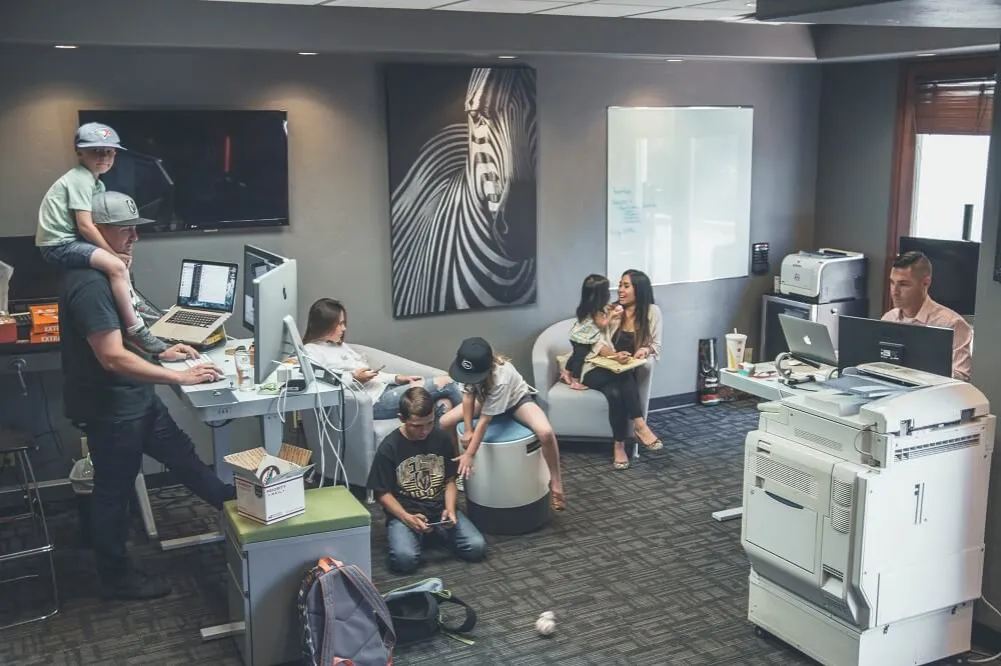Przeprowadzka lub potrzeba przetransportowania komputera stacjonarnego może budzić obawy o bezpieczeństwo cennego sprzętu. Wiele osób zastanawia się, jak odpowiednio zabezpieczyć wszystkie komponenty, aby uniknąć kosztownych uszkodzeń w transporcie. Ten poradnik został stworzony, aby rozwiać Twoje wątpliwości. Dzięki niemu dowiesz się, jak krok po kroku przygotować komputer do podróży, niezależnie od tego, czy będziesz przewozić go własnym samochodem, wysyłać kurierem, czy zabierać na pokład samolotu. Z nami Twój sprzęt dotrze na miejsce w idealnym stanie, a cały proces transportu będzie dla Ciebie bezstresowy.
Bezpieczny transport komputera stacjonarnego jest prostszy niż myślisz dzięki odpowiedniemu przygotowaniu
- Zawsze wykonaj kopię zapasową danych przed transportem.
- Zdemontuj ciężkie komponenty (kartę graficzną, duże chłodzenie CPU), aby chronić płytę główną.
- Użyj oryginalnego kartonu lub grubego, pięciowarstwowego opakowania z solidnym wypełnieniem amortyzującym.
- Transportuj komputer w pozycji pionowej, najlepiej na tylnym siedzeniu samochodu, przypięty pasami.
- Przy wysyłce kurierem wybierz ubezpieczenie na pełną wartość i dokładnie oznacz paczkę.
Co może pójść nie tak? Potencjalne uszkodzenia w trakcie przeprowadzki
Transport komputera stacjonarnego, jeśli nie zostanie odpowiednio przygotowany, niesie ze sobą szereg potencjalnych zagrożeń. Wstrząsy, uderzenia czy niewłaściwe ułożenie sprzętu mogą prowadzić do poważnych uszkodzeń. Najbardziej narażone są delikatne komponenty elektroniczne. Płyta główna, będąca sercem komputera, może ulec pęknięciu lub uszkodzeniu ścieżek, zwłaszcza gdy obciążają ją ciężkie elementy takie jak karta graficzna czy masywne chłodzenie procesora, które w trakcie transportu mogą wywierać nadmierny nacisk na gniazda. Dyski twarde, szczególnie te starszego typu HDD, są bardzo wrażliwe na wstrząsy, które mogą spowodować uszkodzenie talerzy lub głowicy, prowadząc do utraty danych. Karta graficzna, często duża i ciężka, może wyłamać się z gniazda PCI-Express, niszcząc zarówno samą kartę, jak i płytę główną. Nawet pozornie drobne wibracje mogą negatywnie wpłynąć na działanie dysków SSD, choć są one generalnie bardziej odporne niż HDD.
- Płyta główna: Pęknięcia, uszkodzenia gniazd (np. CPU, RAM, PCI-e), zerwane ścieżki.
- Karta graficzna: Wyłamanie z gniazda, uszkodzenie rdzenia lub pamięci.
- Chłodzenie procesora: Oderwanie od procesora, uszkodzenie radiatora lub wentylatora, pęknięcie podstawki.
- Dyski twarde (HDD): Zarysowanie talerzy, uszkodzenie głowicy, utrata danych.
- Dyski SSD: Choć bardziej odporne, silne wstrząsy mogą wpłynąć na kontroler lub pamięć.
- Zasilacz: Uszkodzenie elementów wewnętrznych spowodowane wstrząsami.
- Pamięć RAM: Wypadnięcie z gniazd, uszkodzenie styków.
Kiedy warto szczególnie zadbać o przygotowanie sprzętu do podróży?
Szczególną ostrożność należy zachować, gdy planujemy transport komputera na dużą odległość, na przykład podczas przeprowadzki do innego miasta lub kraju. Również wysyłka sprzętu do serwisu lub sprzedaż używanego komputera wymaga perfekcyjnego przygotowania. W sytuacjach, gdy komputer zawiera niezwykle cenne dane, których utrata byłaby katastrofalna, należy podjąć wszelkie możliwe kroki, aby zapewnić mu maksymalne bezpieczeństwo. Dotyczy to również sytuacji, gdy nasz komputer jest wysokiej klasy sprzętem gamingowym lub stacją roboczą, której ewentualne uszkodzenie wiązałoby się z dużymi kosztami naprawy lub wymiany.

Krok 1: Przygotowanie komputera przed pakowaniem fundament bezpieczeństwa
Archiwizacja danych: Twój najważniejszy priorytet przed odłączeniem kabli
Zanim na dobre zaczniesz rozkręcać obudowę i odłączać kable, musisz pamiętać o absolutnie kluczowej kwestii: kopii zapasowej danych. W trakcie transportu, mimo najlepszych starań, zawsze istnieje minimalne ryzyko uszkodzenia dysku twardego, co może prowadzić do nieodwracalnej utraty cennych plików, zdjęć czy dokumentów. Wykonanie pełnego backupu na zewnętrzny dysk twardy, pendrive lub do chmury to najprostszy i najskuteczniejszy sposób na zabezpieczenie się przed taką ewentualnością. Traktuj to jako swój najważniejszy priorytet reszta przygotowań jest ważna, ale bez danych Twój komputer, nawet jeśli dotrze w całości, może okazać się bezużyteczny.
Jak bezpiecznie odłączyć wszystkie peryferia i kable?
Po wykonaniu kopii zapasowej przychodzi czas na fizyczne przygotowanie komputera. Pierwszym krokiem jest odłączenie wszystkich urządzeń zewnętrznych i kabli zasilających. Upewnij się, że komputer jest całkowicie odłączony od prądu. Następnie ostrożnie odłącz monitor, klawiaturę, mysz, głośniki, drukarkę i wszelkie inne urządzenia peryferyjne. Nie zapomnij o głównym kablu zasilającym. Aby ułatwić sobie późniejszy montaż i uniknąć pomyłek, warto wykonać kilka zdjęć tylnej części obudowy, pokazujących, gdzie podłączone były poszczególne kable. To prosty trik, który potrafi zaoszczędzić mnóstwo czasu i nerwów.
- Wyłącz komputer i odłącz go od zasilania sieciowego.
- Odłącz wszystkie kable sygnałowe od urządzeń peryferyjnych (monitor, klawiatura, mysz, USB itp.).
- Odłącz kabel zasilający od jednostki centralnej.
- Zrób zdjęcia tylnej części obudowy, dokumentując podłączenia kabli.
- Owiń kable i peryferia, aby się nie plątały i nie zgubiły.
Co należy zdemontować wewnątrz obudowy? Kluczowa rola karty graficznej i chłodzenia CPU
Gdy wnętrze komputera jest już odsłonięte, czas na demontaż najcięższych i najbardziej ryzykownych komponentów. Chodzi o to, aby podczas transportu nie obciążały one nadmiernie płyty głównej. Najważniejsze elementy, które zdecydowanie powinieneś wyjąć, to: karta graficzna oraz duże, wieżowe chłodzenie procesora. Te elementy, ze względu na swoją wagę i rozmiar, są głównym sprawcą uszkodzeń płyty głównej podczas wstrząsów. Po ich demontażu, upewnij się, że gniazda na płycie głównej są zabezpieczone, na przykład poprzez włożenie w nie kawałka gąbki lub oryginalnych zaślepek, jeśli je posiadasz. Pamiętaj również o dyskach twardych, zwłaszcza starszych modelach HDD są one bardzo wrażliwe na wstrząsy.
- Karta graficzna: Zazwyczaj mocowana jedną śrubką do tylnej ścianki obudowy i zabezpieczona zatrzaskiem w gnieździe PCI-e.
- Duże chłodzenie procesora (wieżowe): Wymaga odkręcenia od płyty głównej lub od obudowy, w zależności od systemu montażu.
- Dodatkowe, ciężkie dyski twarde (HDD): Jeśli są zamontowane w sposób, który naraża je na przemieszczanie się.
- Napędy optyczne (jeśli są ciężkie i nie są potrzebne): Choć rzadziej demontowane, w niektórych przypadkach warto je wyjąć.
Jak zabezpieczyć wrażliwe komponenty, które pozostają w środku?
Nawet jeśli zdemontowałeś najcięższe elementy, w obudowie nadal znajdują się wrażliwe podzespoły, które wymagają dodatkowego zabezpieczenia. Dotyczy to przede wszystkim dysków twardych (szczególnie HDD), ale także innych kart rozszerzeń czy nawet samej płyty głównej. Użyj folii bąbelkowej, aby owinąć dyski twarde, tworząc dodatkową warstwę amortyzującą. Możesz również użyć małych kawałków pianki lub nawet zrolowanej miękkiej tkaniny (np. ręcznika papierowego), aby delikatnie unieruchomić dyski w ich zatokach i zapobiec ich przemieszczaniu się podczas transportu. Chodzi o to, aby nic wewnątrz obudowy nie miało luzu i nie obijało się o inne elementy.

Krok 2: Perfekcyjne pakowanie Twoja polisa ubezpieczeniowa na czas transportu
Oryginalny karton czy zamiennik? Jak wybrać idealne opakowanie?
Najlepszym i najbezpieczniejszym rozwiązaniem jest oczywiście oryginalny karton od obudowy komputera, wraz z fabrycznymi wkładami styropianowymi. Zostały one zaprojektowane tak, aby idealnie dopasować się do kształtu obudowy i zapewnić maksymalną ochronę. Jeśli jednak nie posiadasz oryginalnego opakowania, musisz znaleźć solidny zamiennik. Kluczowe jest, aby karton był wykonany z grubej, pięciowarstwowej tektury, która zapewni odpowiednią sztywność i wytrzymałość. Wymiary kartonu powinny być nieco większe niż wymiary obudowy komputera, aby zapewnić miejsce na materiały amortyzujące. Unikaj cienkich, jednowarstwowych kartonów, które łatwo się odkształcają i nie chronią przed wstrząsami.
Sztuka amortyzacji: Czym wypełnić karton, aby komputer się nie poruszył?
Gdy komputer znajdzie się już w kartonie, kluczowe jest jego całkowite unieruchomienie. Puste przestrzenie między obudową a ściankami kartonu muszą zostać wypełnione materiałami amortyzującymi. Najlepsze rezultaty daje użycie kilku warstw folii bąbelkowej, która doskonale pochłania wstrząsy. Alternatywnie można zastosować poduszki powietrzne (dostępne w sklepach z artykułami do pakowania), specjalne pianki ochronne (np. Instapak), a nawet zmięte gazety czy styropian (choć ten ostatni może się kruszyć). Celem jest wypełnienie każdej wolnej przestrzeni tak, aby komputer nie miał możliwości przesuwania się wewnątrz kartonu, nawet gdy opakowanie zostanie przechylone lub potrząśnięte.
- Folia bąbelkowa: Kilka warstw owiniętych wokół obudowy i wypełniających puste przestrzenie.
- Poduszki powietrzne: Dostępne w różnych rozmiarach, skutecznie wypełniają przestrzeń i amortyzują.
- Pianka ochronna (np. Instapak): Doskonała do wypełniania nieregularnych kształtów i zapewnienia stabilności.
- Zmięte gazety lub papier: Tańsza alternatywa, ale wymaga starannego upakowania, aby zapewnić dobrą amortyzację.
- Kawałki styropianu: Mogą być użyteczne, ale uważaj na ich kruszenie się.
Jak zapakować monitor, by matryca przetrwała podróż bez zarysowań?
Monitor to kolejny delikatny element, który wymaga szczególnej uwagi. Traktuj go podobnie jak telewizor matryca jest niezwykle wrażliwa na nacisk i zarysowania. Jeśli posiadasz oryginalne opakowanie z piankami, użyj go. W przeciwnym razie, owiń ekran grubą warstwą folii bąbelkowej, a następnie zabezpiecz dodatkowo styropianem lub grubym, miękkim kocem. Monitor powinien być zapakowany do osobnego, solidnego kartonu, który będzie nieco większy od samego ekranu. Pamiętaj, aby nie kłaść niczego ciężkiego na kartonie z monitorem i wyraźnie oznaczyć go jako "Uwaga, szkło" lub "Góra/Dół".
Organizacja kabli i akcesoriów sposób na uniknięcie chaosu po przeprowadzce
Kable zasilające, kable sygnałowe, a także wszystkie urządzenia peryferyjne myszka, klawiatura, gamepad również wymagają odpowiedniego zapakowania. Najlepszym sposobem jest zgrupowanie ich razem. Możesz użyć woreczków strunowych, małych pudełek lub owinąć je folią bąbelkową. Warto oznaczyć każdy woreczek lub pudełko, np. "Kable od komputera", "Mysz i klawiatura", aby po dotarciu na miejsce łatwo zidentyfikować zawartość. Dzięki temu unikniesz sytuacji, w której po rozpakowaniu będziesz szukać potrzebnych akcesoriów wśród stosu innych rzeczy.
Jak przewieźć komputer stacjonarny różnymi środkami transportu
Transport samochodem: Gdzie umieścić komputer, aby było najbezpieczniej?
Transport samochodem jest zazwyczaj najbezpieczniejszą i najwygodniejszą opcją dla komputera stacjonarnego. Kluczowe jest wybranie odpowiedniego miejsca w pojeździe. Absolutnie unikaj bagażnika, gdzie komputer jest najbardziej narażony na wstrząsy, przesuwanie się i zmiany temperatury. Najlepszym miejscem jest tylne siedzenie, gdzie komputer można przypiąć pasami bezpieczeństwa, tak aby stał w pozycji pionowej. Alternatywnie, można go umieścić na podłodze za przednimi fotelami, również w pozycji pionowej, upewniając się, że jest stabilny i nie ma możliwości przewrócenia się. Pamiętaj, że komputer powinien być zawsze transportowany w pozycji pionowej, tak jak pracuje na co dzień, aby uniknąć naprężeń na komponenty.
- Umieść komputer na tylnym siedzeniu i przypnij go pasami bezpieczeństwa.
- Alternatywnie, postaw komputer na podłodze za przednimi siedzeniami, zapewniając mu stabilność.
- Zawsze transportuj komputer w pozycji pionowej.
- Unikaj transportu w bagażniku, gdzie jest narażony na wstrząsy i zmiany temperatury.
- Wypełnij wolne przestrzenie wokół kartonu dodatkowymi materiałami, aby zapobiec przesuwaniu się.
Wysyłka kurierem: Jak przygotować paczkę i o czym pamiętać przy wyborze firmy?
Wysyłka kurierem jest popularną opcją, ale wymaga absolutnie "pancernego" zapakowania komputera. Po pierwsze, wybierz renomowaną firmę kurierską, która oferuje opcję "ostrożnie" lub specjalne ubezpieczenie dla sprzętu elektronicznego. Koniecznie wykup ubezpieczenie na pełną wartość sprzętu to Twoja gwarancja zwrotu kosztów w razie uszkodzenia. Po drugie, zadbaj o maksymalne zabezpieczenie: wypełnij wnętrze obudowy (np. piankami Instapak lub zrolowaną folią bąbelkową), aby unieruchomić wszystkie komponenty. Następnie zapakuj obudowę do solidnego kartonu z dużą ilością materiałów amortyzujących. Wyraźnie oznacz paczkę naklejkami "góra/dół", "ostrożnie szkło" i "fragile".
- Wybierz firmę kurierską z dobrą opinią i opcją ubezpieczenia sprzętu elektronicznego.
- Wykup ubezpieczenie przesyłki na pełną wartość komputera.
- Wypełnij wnętrze obudowy materiałami amortyzującymi, aby unieruchomić podzespoły.
- Zapakuj obudowę do solidnego kartonu, używając wielu warstw folii bąbelkowej lub poduszek powietrznych.
- Dokładnie zaklej karton mocną taśmą.
- Wyraźnie oznacz paczkę naklejkami informującymi o delikatnej zawartości (np. "góra/dół", "fragile").
- Zachowaj potwierdzenie nadania przesyłki.
Podróż samolotem: Ryzyko, koszty i alternatywy dla przewozu komputera jako bagaż
Przewóz komputera stacjonarnego samolotem jako bagaż rejestrowany jest generalnie niezalecany. Linie lotnicze często mają surowe ograniczenia dotyczące wagi i wymiarów bagażu, a obsługa bagażu bywa daleka od delikatnej. Co więcej, wiele linii lotniczych wyłącza swoją odpowiedzialność za uszkodzenia elektroniki przewożonej w bagażu rejestrowanym. Jeśli musisz przewieźć komputer samolotem, rozważ nadanie go jako bagaż specjalny lub skorzystanie z usług cargo, co jest droższe, ale zazwyczaj bezpieczniejsze. Bardziej wrażliwe komponenty, takie jak dyski twarde czy karta graficzna, można bezpiecznie przewieźć w bagażu podręcznym, jeśli ich rozmiar na to pozwala. Pamiętaj jednak o limitach płynów i ostrych przedmiotów.
- Ryzyko: Wysokie ryzyko uszkodzenia z powodu niedelikatnego obchodzenia się z bagażem rejestrowanym.
- Koszty: Opłaty za bagaż rejestrowany, ewentualne dopłaty za bagaż specjalny lub cargo.
- Ograniczenia: Limity wagowe i wymiarowe bagażu.
- Wyłączenie odpowiedzialności: Linie lotnicze często nie odpowiadają za uszkodzenia elektroniki.
- Alternatywy: Bagaż specjalny, cargo, przewóz kluczowych komponentów w bagażu podręcznym.

Najczęstsze błędy, których należy unikać podczas przewożenia PC
Błąd #1: Pozostawienie ciężkich podzespołów w obudowie
To jeden z najpoważniejszych błędów, który może prowadzić do katastrofalnych skutków. Ciężka karta graficzna lub masywne chłodzenie procesora, nieodpowiednio zabezpieczone lub pozostawione w obudowie podczas wstrząsów, mogą wyłamać się z gniazd na płycie głównej, niszcząc zarówno siebie, jak i samą płytę. Płyta główna może pęknąć pod naciskiem tych elementów, a gniazda PCI-e czy CPU mogą zostać wyrwane. Zawsze pamiętaj o ich demontażu przed pakowaniem.
Błąd #2: "Luźne" pakowanie i oszczędzanie na wypełniaczach
Kolejnym kardynalnym błędem jest pozostawienie pustych przestrzeni w kartonie lub niedostateczne wypełnienie wnętrza obudowy. Komputer, który może swobodnie przemieszczać się wewnątrz opakowania, jest narażony na uderzenia i wibracje, które mogą uszkodzić jego komponenty. Brak odpowiedniej amortyzacji to prosta droga do uszkodzenia dysków twardych, karty graficznej czy płyty głównej. Nie oszczędzaj na materiałach amortyzujących folii bąbelkowej, poduszkach powietrznych czy piankach.
Błąd #3: Niewłaściwe umiejscowienie komputera w samochodzie
Transport komputera w bagażniku, zwłaszcza jeśli jest to bagażnik samochodu typu kombi czy SUV, gdzie jest on narażony na największe wstrząsy, jest bardzo ryzykowny. Podobnie jak umieszczanie go w niestabilnej pozycji, gdzie może się przewrócić. Wstrząsy, przeciążenia i potencjalne zmiany temperatury w bagażniku mogą negatywnie wpłynąć na elektronikę. Zawsze wybieraj bezpieczniejsze miejsca, takie jak tylne siedzenie z zapiętymi pasami, lub podłogę za przednimi fotelami, zawsze w pozycji pionowej.
Błąd #4: Brak kopii zapasowej ważnych danych
Jest to błąd, który nie dotyczy bezpośrednio fizycznego bezpieczeństwa sprzętu, ale jest równie krytyczny. Utrata danych, nawet jeśli komputer dotrze na miejsce w nienaruszonym stanie, może być nieodwracalna i znacznie bardziej bolesna niż koszt naprawy podzespołów. Zawsze, przed jakimkolwiek transportem, wykonaj pełną kopię zapasową wszystkich ważnych plików. To najprostszy sposób na uniknięcie dramatu związanego z utratą cennych informacji.
Dotarłeś na miejsce! Bezpieczne uruchomienie komputera po transporcie
Montaż zdemontowanych komponentów krok po kroku
Po dotarciu na miejsce i rozpakowaniu komputera, czas na ponowny montaż wcześniej zdemontowanych elementów. Jeśli robiłeś zdjęcia, teraz jest idealny moment, aby z nich skorzystać. Zacznij od ponownego zamontowania chłodzenia procesora, upewniając się, że jest ono prawidłowo osadzone i dokręcone. Następnie zamontuj kartę graficzną w gnieździe PCI-e, dociskając ją delikatnie, aż usłyszysz kliknięcie zatrzasku. Jeśli demontowałeś dyski twarde, zamontuj je z powrotem w ich zatokach. Pamiętaj, aby wszystkie kable podłączyć zgodnie ze zdjęciami lub schematem, który wykonałeś wcześniej.
- Zamontuj ponownie chłodzenie procesora, dbając o prawidłowe osadzenie i dokręcenie.
- Włóż kartę graficzną do gniazda PCI-e i zabezpiecz ją.
- Zamontuj dyski twarde w ich zatokach.
- Podłącz wszystkie kable zasilające do podzespołów.
- Podłącz kable sygnałowe (np. SATA do dysków).
- Upewnij się, że wszystkie połączenia są stabilne i bezpieczne.
Sprawdzenie połączeń i pierwsze uruchomienie na co zwrócić uwagę?
Zanim podłączysz komputer do prądu i naciśniesz przycisk zasilania, dokładnie sprawdź wszystkie połączenia. Upewnij się, że żaden kabel nie jest poluzowany, że wszystkie podzespoły są poprawnie osadzone w swoich gniazdach. Po podłączeniu kabla zasilającego i urządzeń peryferyjnych, możesz przystąpić do pierwszego uruchomienia. Obserwuj uważnie, czy komputer uruchamia się poprawnie, czy nie pojawiają się żadne niepokojące dźwięki (piski, stuki) ani komunikaty błędów na ekranie. Sprawdź, czy system operacyjny ładuje się bez problemów i czy wszystkie podzespoły są wykrywane przez system. Jeśli wszystko działa poprawnie, Twój komputer bezpiecznie przeszedł transport!
- Sprawdź, czy wszystkie kable są poprawnie i stabilnie podłączone.
- Upewnij się, że karta graficzna i inne karty rozszerzeń są dobrze osadzone w slotach.
- Podłącz monitor, klawiaturę i mysz.
- Podłącz kabel zasilający i włącz komputer.
- Obserwuj ekran podczas startu systemu szukaj komunikatów o błędach.
- Nasłuchuj nietypowych dźwięków dochodzących z wnętrza obudowy.
- Po załadowaniu systemu sprawdź w menedżerze urządzeń, czy wszystkie podzespoły są poprawnie wykrywane.
Przeczytaj również: Transport skutera samochodem: Poradnik krok po kroku + przepisy
Twoja droga do bezpiecznego transportu komputera podsumowanie i dalsze kroki
Mam nadzieję, że ten szczegółowy poradnik rozwiał Twoje obawy dotyczące transportu komputera stacjonarnego. Jak widzisz, dzięki odpowiedniemu przygotowaniu, starannemu pakowaniu i świadomemu wyborowi metody przewozu, możesz skutecznie ochronić swój cenny sprzęt przed uszkodzeniem. Przetransportowanie komputera jest zadaniem jak najbardziej wykonalnym i wcale nie musi być stresujące.
- Dokładne przygotowanie komputera, w tym demontaż kluczowych podzespołów, to podstawa bezpieczeństwa.
- Solidne opakowanie i obfite wypełnienie materiałami amortyzującymi zapobiegną uszkodzeniom w transporcie.
- Wybór odpowiedniego środka transportu i miejsca dla komputera znacząco minimalizuje ryzyko.
- Zawsze pamiętaj o kopii zapasowej danych to Twoja ostateczna polisa ubezpieczeniowa.
Z mojego doświadczenia wynika, że kluczem do sukcesu jest metodyczne podejście i niepośpieszanie się na żadnym etapie. Nawet jeśli wydaje Ci się, że coś jest oczywiste, warto poświęcić chwilę na ponowne sprawdzenie. Pamiętaj, że te same zasady, które stosujemy do transportu komputera, można z powodzeniem zaadaptować do przewozu innych delikatnych urządzeń elektronicznych. Nie zniechęcaj się ilością kroków każdy z nich ma swoje uzasadnienie i znacząco zwiększa szanse na dotarcie sprzętu w idealnym stanie.
A jakie są Wasze doświadczenia z transportem komputerów stacjonarnych? Czy mieliście jakieś nieprzyjemne sytuacje, a może Wasze sprawdzone metody różnią się od tych opisanych? Podzielcie się swoimi historiami i poradami w komentarzach poniżej!